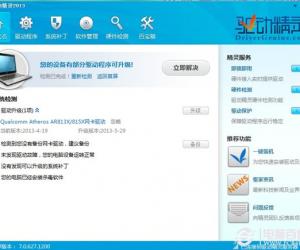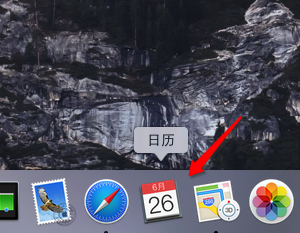Win8系统下如何更改电源计划设置 Win8系统更改电源计划设置步骤
发布时间:2017-05-03 17:11:50作者:知识屋
Win8系统下如何更改电源计划设置 Win8系统更改电源计划设置步骤 不管是Win7、Win8还是Win10系统的电脑,电源计划默认的设置适用于很多人。这位用户使用的是Win8系统的电脑,他每次重启电脑的电源计划总是还原,这究竟是怎么一回事?那要如何设置才能更改电源计划?下面就教大家一下在Win8系统下如何更改电源计划设置。
操作步骤如下:
1. 在 “控制面板”中将右上角查看方式修改成“大图标”,找“电源选项”,或者直接在“类别”下打开“系统和安全”,找到“电源选项”;
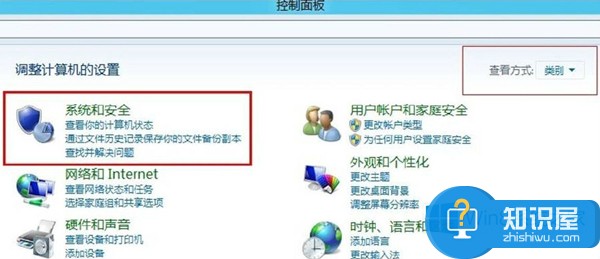

2. 在“电源选项”中选择右侧“更改电源计划”,来进行电源计划修改;
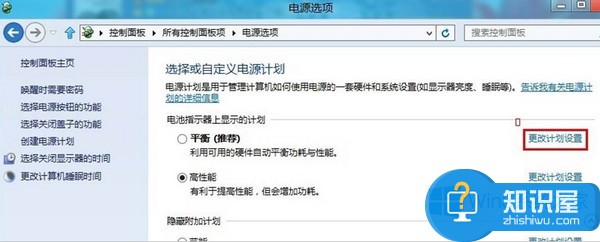
3. 在“编辑计划设置”中可以简单选择我们需要用到的电源计划,如果需要自己编辑新的电源计划,可以选择下面的“更改高级电源设置”来进行编辑;
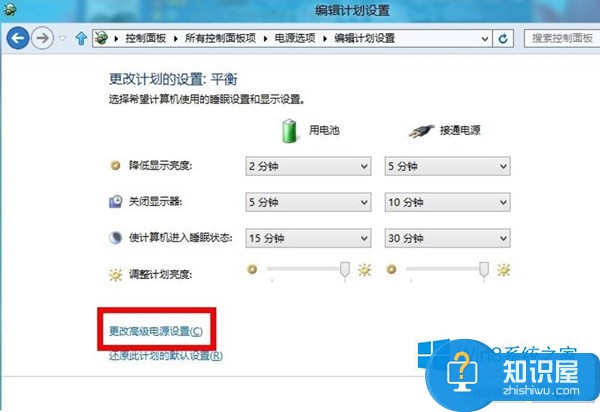
4. 可以在新弹出的“电源选项”中进行方案选择与编辑, 如有灰色不可编辑项,可选择“更改当前不可用的设置”即可进行编辑。

Win8系统下如何更改电源计划设置就介绍到这里了,相信大家应该也知道在哪里更改电源计划设置了吧!有需要的用户可以按照上面的步骤去操作,希望在这里能够帮到你们。
知识阅读
软件推荐
更多 >-
1
 一寸照片的尺寸是多少像素?一寸照片规格排版教程
一寸照片的尺寸是多少像素?一寸照片规格排版教程2016-05-30
-
2
新浪秒拍视频怎么下载?秒拍视频下载的方法教程
-
3
监控怎么安装?网络监控摄像头安装图文教程
-
4
电脑待机时间怎么设置 电脑没多久就进入待机状态
-
5
农行网银K宝密码忘了怎么办?农行网银K宝密码忘了的解决方法
-
6
手机淘宝怎么修改评价 手机淘宝修改评价方法
-
7
支付宝钱包、微信和手机QQ红包怎么用?为手机充话费、淘宝购物、买电影票
-
8
不认识的字怎么查,教你怎样查不认识的字
-
9
如何用QQ音乐下载歌到内存卡里面
-
10
2015年度哪款浏览器好用? 2015年上半年浏览器评测排行榜!